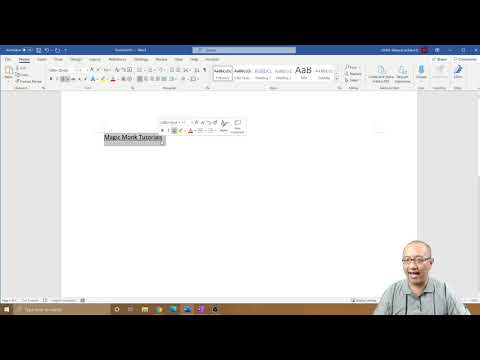Šis „wikiHow“moko, kaip naudojant stalinį kompiuterį apskaičiuoti tikslią standartinę „Excel“skaičiuoklės failo duomenų rinkinio klaidos vertę. Norėdami apskaičiuoti standartinę paklaidą, pirmiausia turėsite apskaičiuoti savo duomenų imties standartinį nuokrypį.
Žingsniai
1 dalis iš 2: Standartinio nuokrypio apskaičiavimas

Žingsnis 1. Atidarykite norimą redaguoti „Excel“failą
Raskite „Excel“skaičiuoklę, kurioje norite atlikti skaičiavimus, ir dukart spustelėkite jos pavadinimą arba piktogramą, kad ją atidarytumėte.

Žingsnis 2. Spustelėkite tuščią langelį
Norėdami apskaičiuoti standartinę duomenų imties klaidą, turėsite naudoti dvi tuščias langelius.

Žingsnis 3. Į tuščią langelį įveskite = STDEV. S ()
Ši formulė leis apskaičiuoti standartinį pavyzdžio duomenų rinkinio nuokrypį bet kuriame pasirinktame skaičiuoklės diapazone.

Žingsnis 4. Pakeiskite langelių diapazoną, iš kurio norite gauti duomenis
Skliaustuose įveskite pirmąjį ir paskutinį langelius, o du langelių numerius atskirkite kabliataškiu.
- Pvz., Jei jūsų duomenys yra langeliuose B5 – B11, jūsų formulė turėtų atrodyti kaip = STDEV. S (B5: B11).
- Arba galite ištraukti duomenis iš nenuoseklių langelių ir atskirti kiekvieną langelių skaičių kableliu. Jei jūsų duomenys yra ląstelėse A3, B7 ir D2, jūsų formulė turėtų atrodyti kaip = STDEV. S (A3, B7, D2).

Žingsnis 5. Paspauskite ↵ Enter arba Grįžkite į klaviatūrą.
Tai apskaičiuos standartinį pateikto duomenų pavyzdžio nuokrypį ir grąžins jį į formulės langelį.

Žingsnis 6. Atkreipkite dėmesį į savo standartinio nuokrypio ląstelės numerį
Čia užrašykite langelio, kurį naudojote apskaičiuodami savo standartinį nuokrypį, skaičių.
Šio langelio numerio jums reikės, kad vėliau apskaičiuotumėte standartinę klaidą
2 dalis iš 2: Standartinės klaidos apskaičiavimas

Žingsnis 1. Spustelėkite tuščią skaičiuoklės langelį
Norėdami apskaičiuoti standartinę paklaidą, turėsite naudoti kitą formulę ir ištraukti standartinio nuokrypio vertę.

2 veiksmas. Į tuščią langelį įveskite =/SQRT (COUNT ())
Ši formulė grąžins standartinę duomenų pavyzdžio klaidos vertę.

Žingsnis 3. Pakeiskite savo standartinio nuokrypio langelio numerį
Tai ištrauks standartinio nuokrypio vertę iš nurodyto langelio ir naudos ją standartinei paklaidai apskaičiuoti.
Pvz., Jei jūsų standartinio nuokrypio vertė nuo ankstesnio skaičiavimo nurodyta G5 langelyje, čia įveskite G5

Žingsnis 4. Pakeiskite savo duomenų langelių diapazoną
Čia įveskite pirmus ir paskutinius neapdorotų duomenų langelius ir atskirkite du langelius kabliataškiu.
Pvz., Jei jūsų neapdoroti duomenys yra iš B5 – B11 langelių, jūsų formulė atrodys kaip = G5/SQRT (COUNT (B5: B11))

Žingsnis 5. Paspauskite ↵ Enter arba Grįžkite į klaviatūrą.
Tai apskaičiuos standartinę duoto duomenų pavyzdžio paklaidą ir grąžins tikslią formulės langelio vertę.